Este recurso oculto do iPhone é a maneira mais fácil de fazer anotações rapidamente

Aprenda a fazer Notas Rápidas no iPhone quando quiser salvar texto, links e imagens de forma rápida e fácil.
Agora você pode criar uma enquete no WhatsApp, o que é uma ótima notícia para bate-papos em grupo e organizadores interessados. Anteriormente, se você quisesse avaliar a opinião de todos em um bate-papo em grupo, havia algumas opções. Uma delas era criar uma enquete usando um site externo e vinculá-la no chat. A segunda maneira, mais informal, era enviar as respostas da enquete como mensagens e pedir às pessoas que reagissem a cada uma delas, contando as reações. Nenhuma das opções era perfeita.
As pesquisas externas obviamente exigiam um processo um tanto trabalhoso, exigindo que você se cadastrasse em um site de votação e fizesse com que todos clicassem no link. O método de reação da mensagem era muito grosseiro e significava que você não podia ver quem deu quais respostas.
Bem, o WhatsApp respondeu claramente à demanda do usuário, pois agora você pode criar enquetes de forma nativa nos bate-papos do WhatsApp. Eu mesmo estou organizando uma despedida de solteiro e utilizei o recurso de enquete imediatamente para descobrir rapidamente quais datas as pessoas poderiam marcar. É muito mais rápido e fácil do que criar uma enquete externa e muito mais detalhado do que pedir reações no chat.
Se você quiser aprender como criar uma enquete no WhatsApp, continue lendo, pois este guia mostrará como fazê-lo.
Como criar uma enquete no WhatsApp: iPhone e Android
1. Para usuários do iPhone: em um bate-papo do WhatsApp, toque no botão de adição ao lado da caixa de texto.
Para usuários do Android: em um bate-papo do WhatsApp, toque no botão de clipe de papel ao lado da caixa de texto.
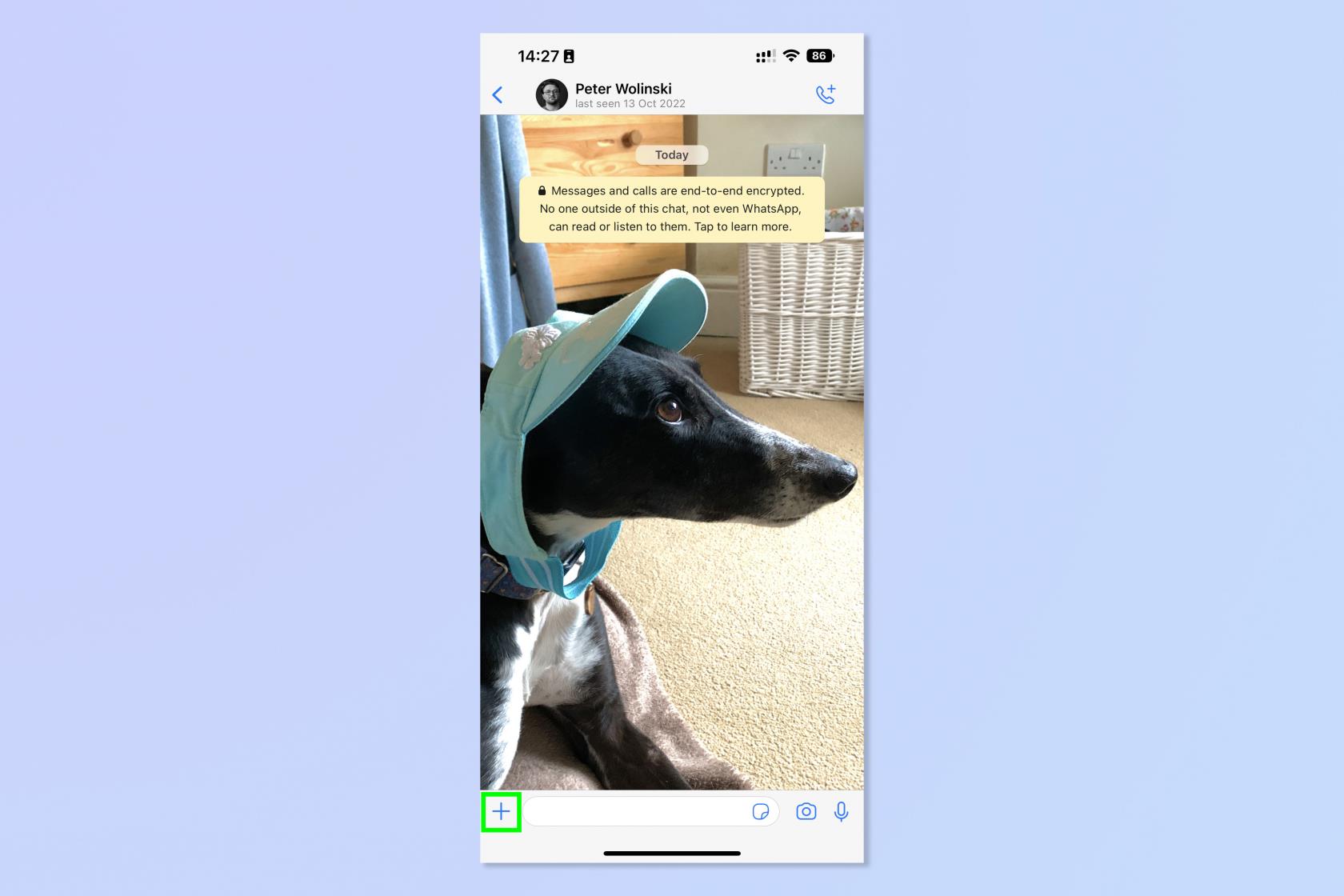
(Crédito da imagem: Futuro)
2. Toque em Votação .
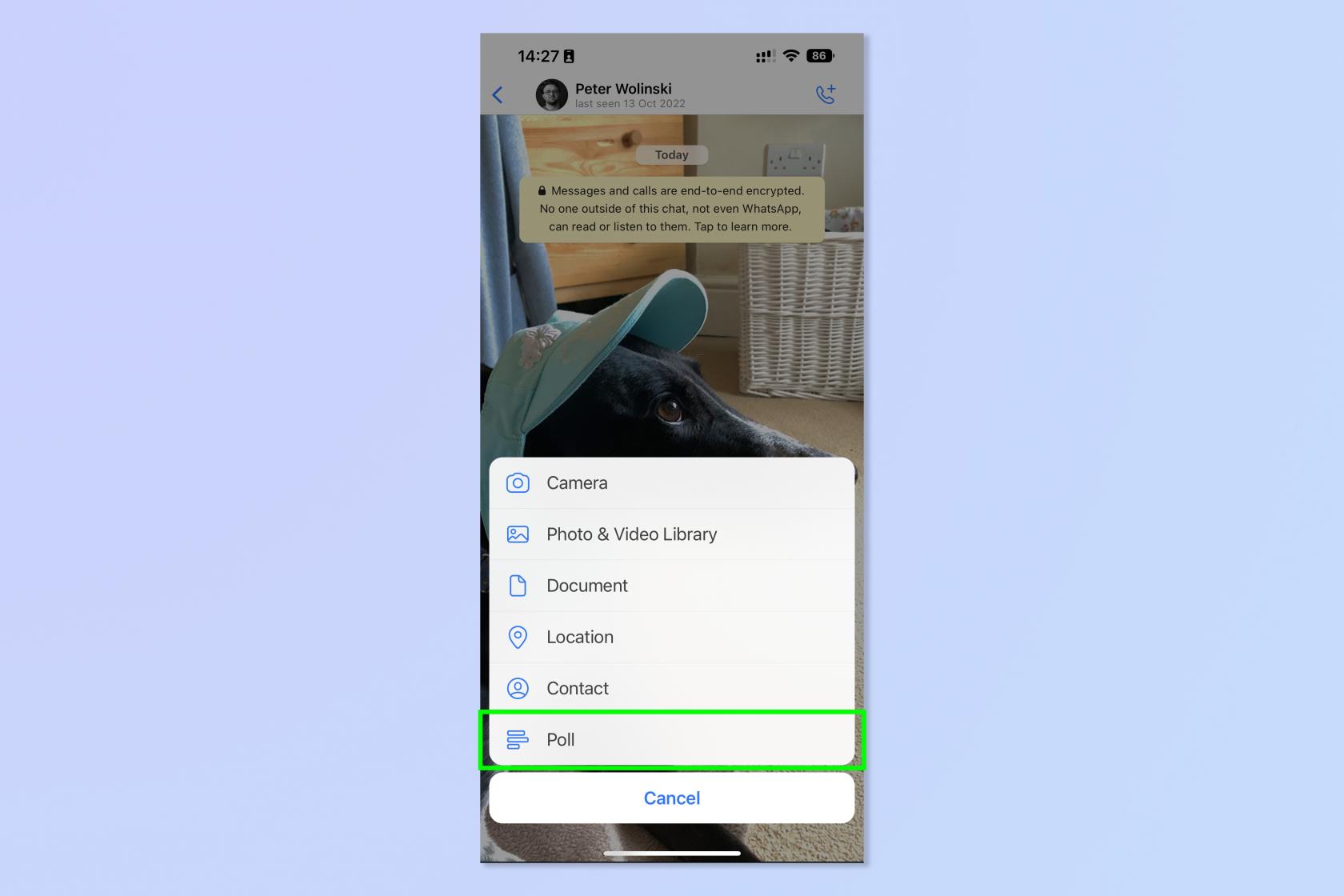
(Crédito da imagem: Futuro)
3. Digite a pergunta que deseja que os outros membros do chat respondam.
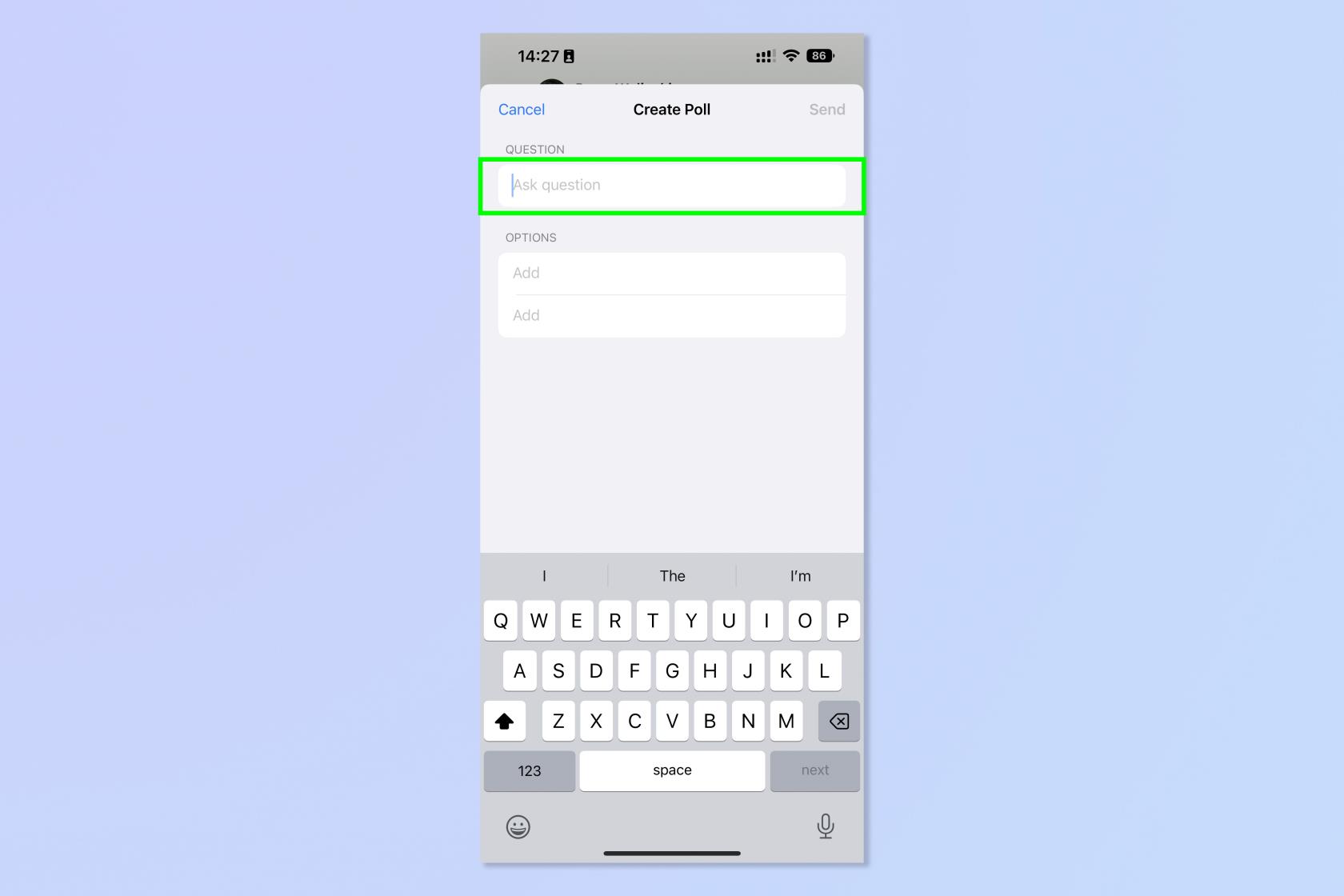
(Crédito da imagem: Futuro)
4. Digite as opções de resposta nas caixas Opções.
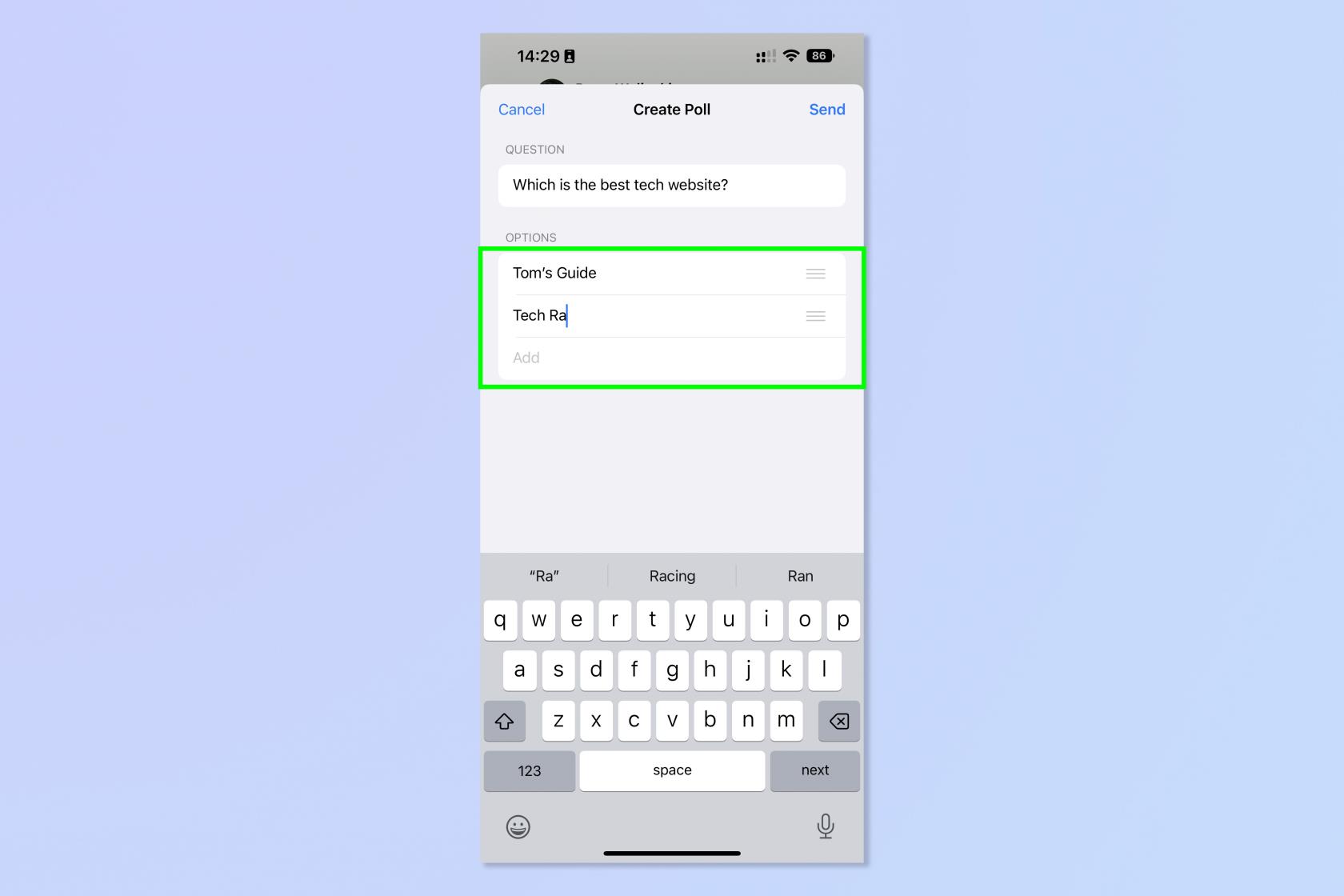
(Crédito da imagem: Futuro)
5. Para mover uma opção, segure o ícone de três barras à direita e arraste a opção para onde deseja colocá-la. Solte o dedo quando estiver satisfeito com a posição.
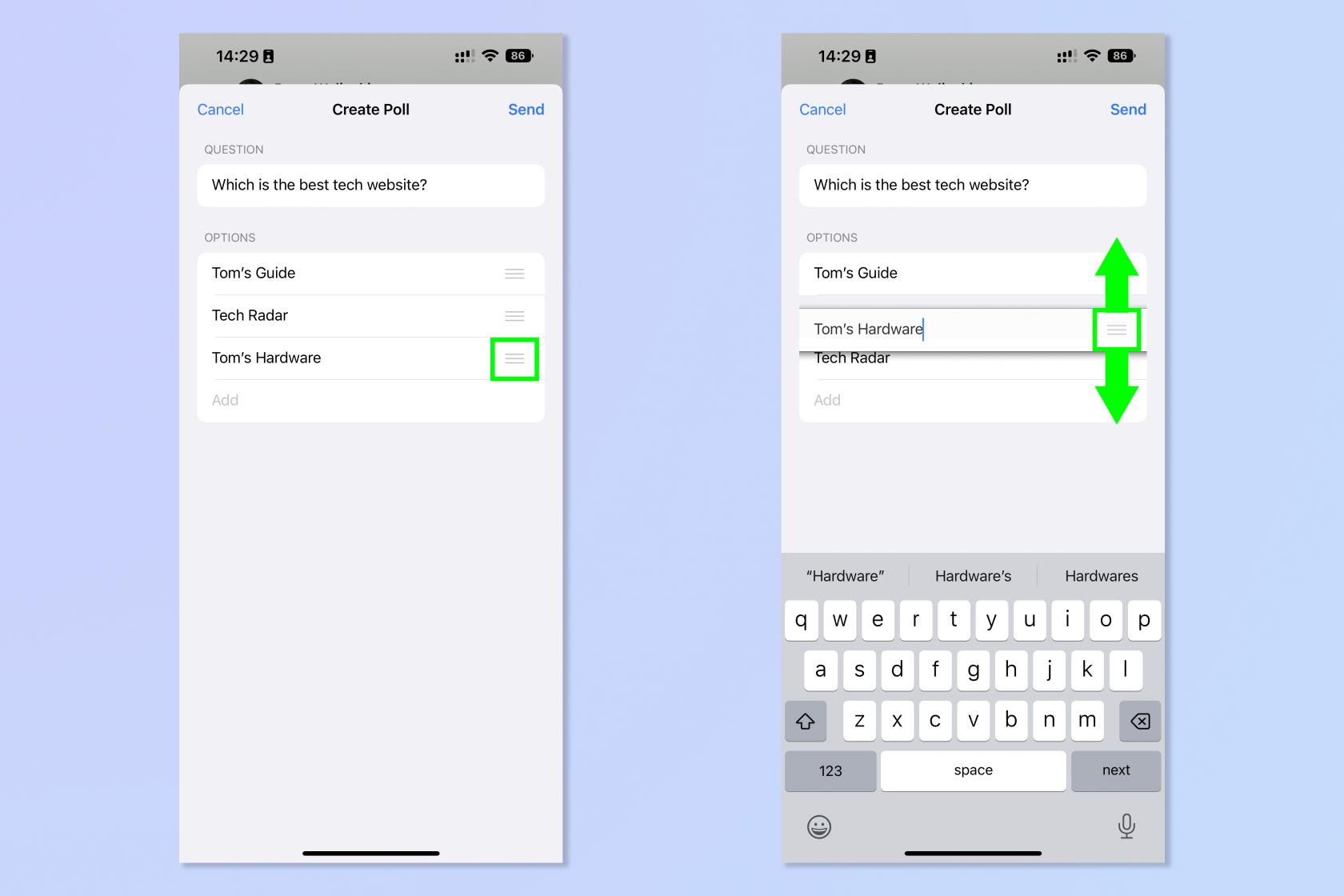
(Crédito da imagem: Futuro)
6. Quando estiver pronto, toque em Enviar .
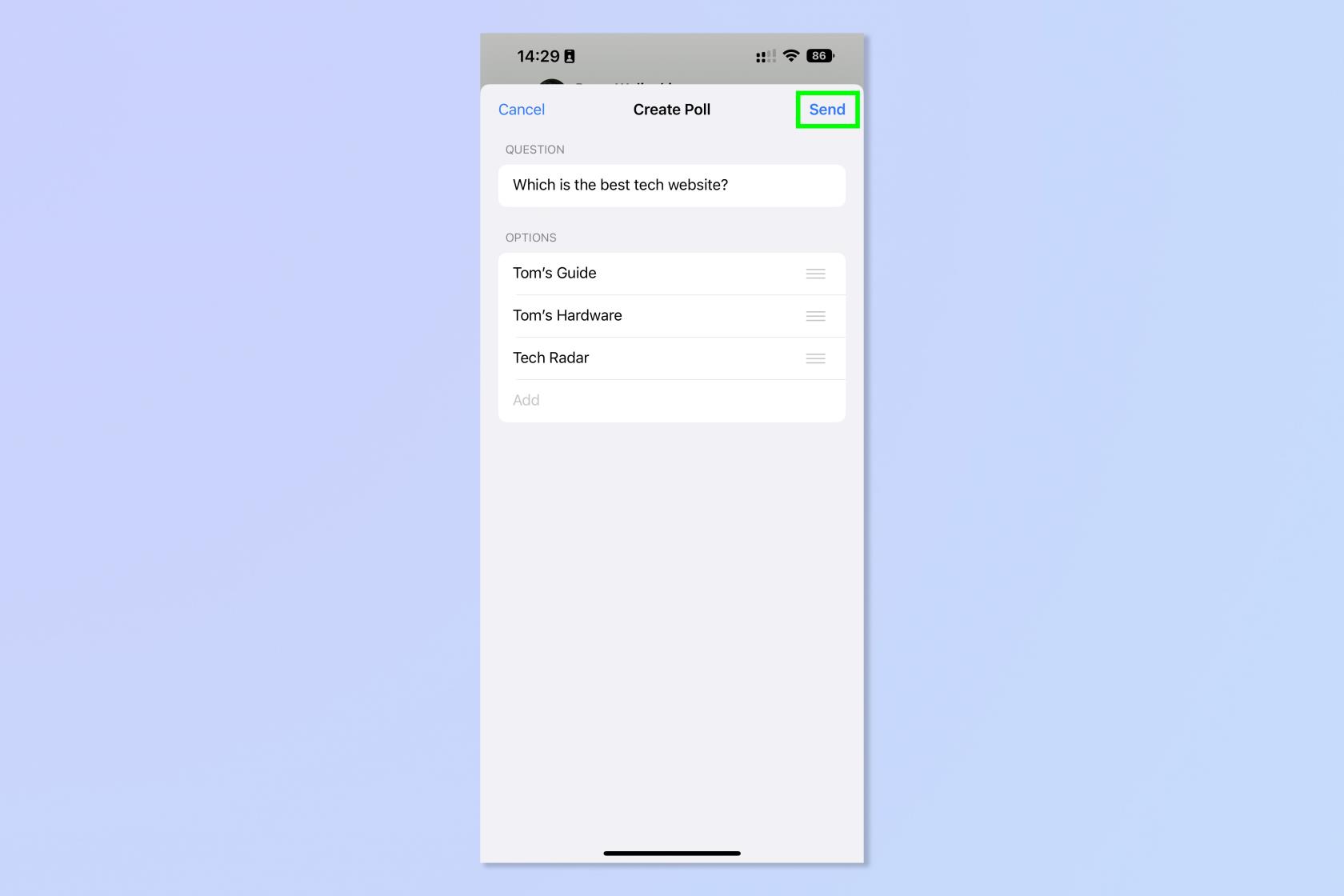
(Crédito da imagem: Futuro)
7. No chat, você verá a enquete. Toque em uma opção de resposta para votar nela. Você pode votar em mais de um!
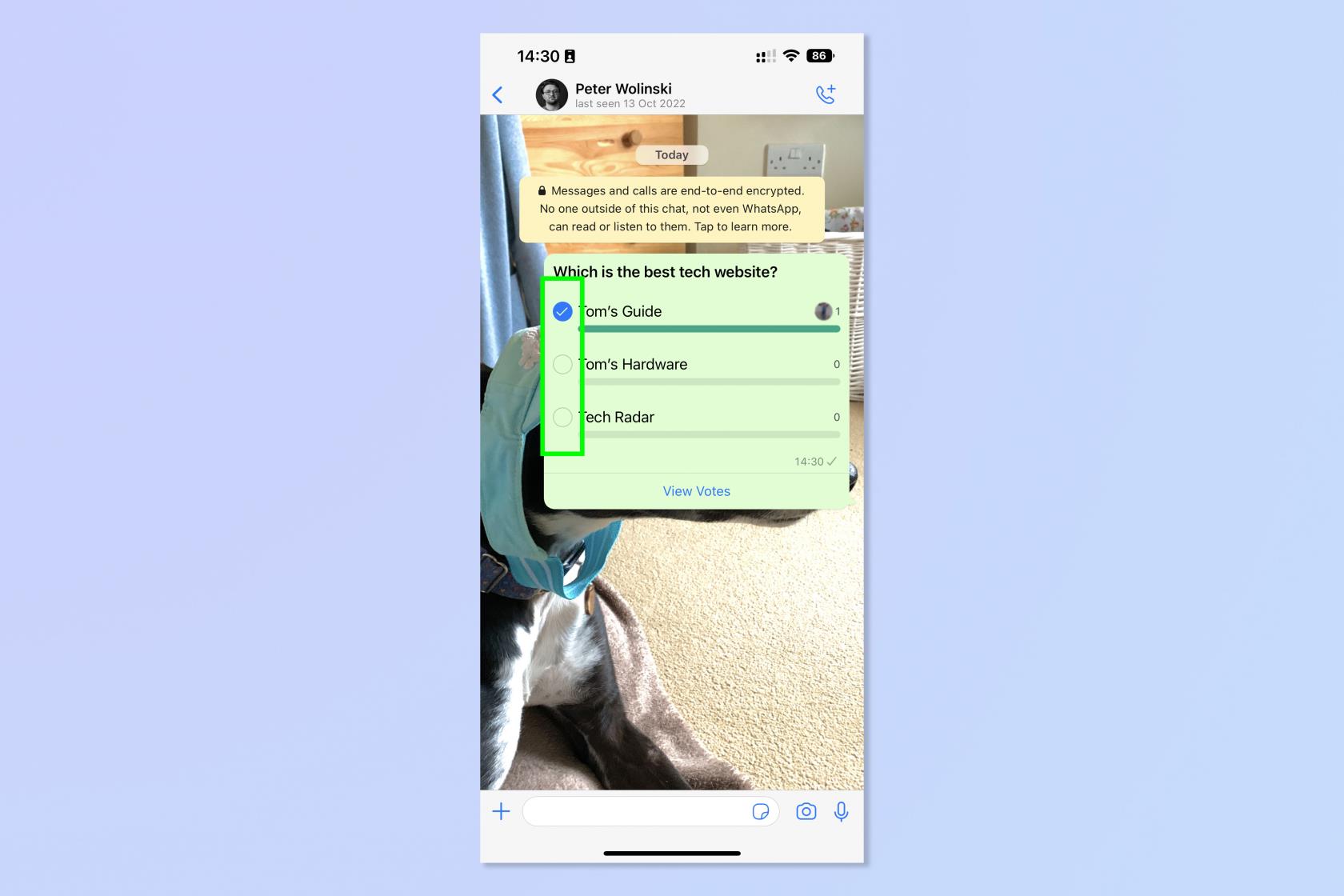
(Crédito da imagem: Futuro)
8. Toque em Exibir votos para ver as respostas.
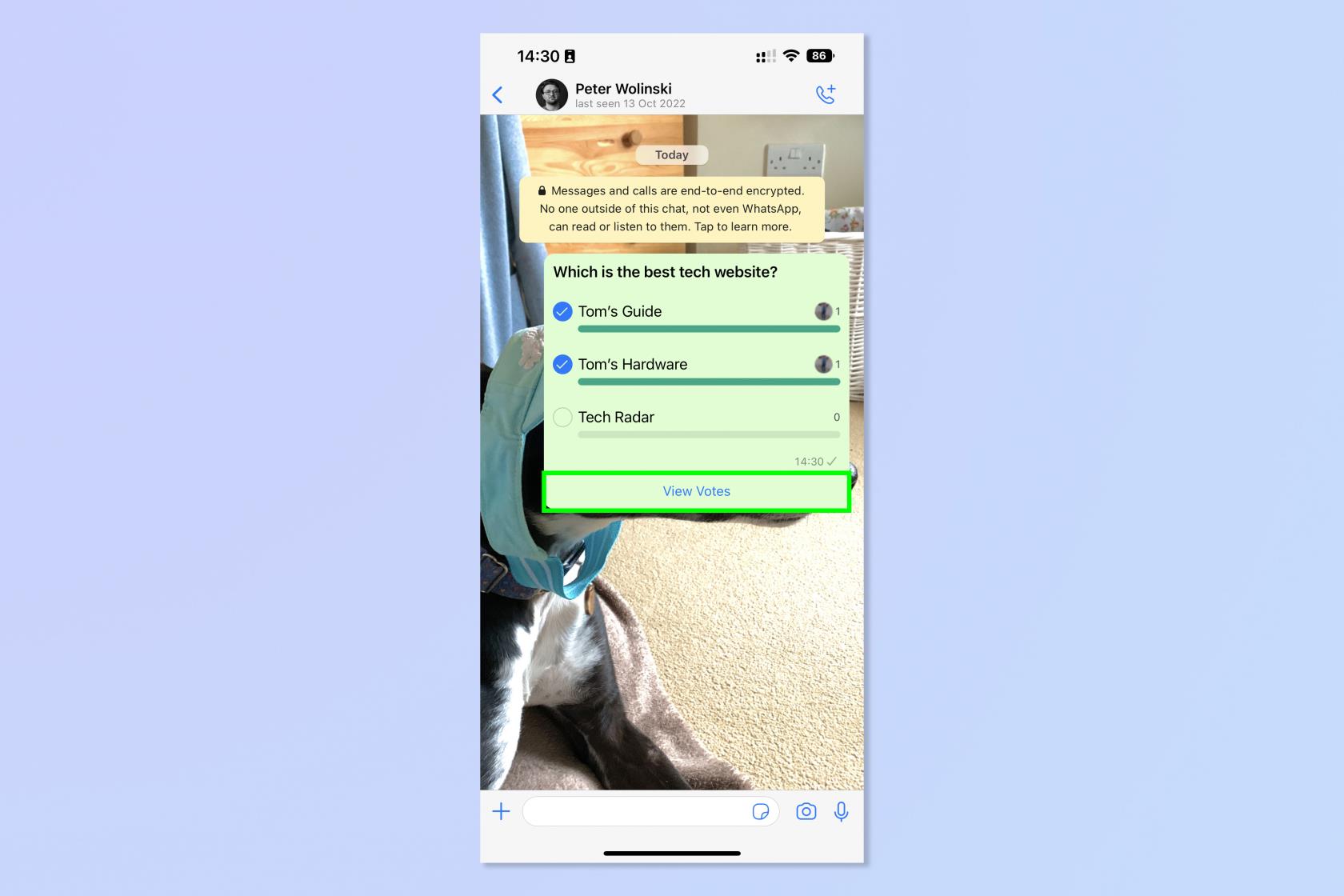
(Crédito da imagem: Futuro)
Isso foi fácil, que é exatamente como deveria ser. Parece que o WhatsApp entende que as pessoas querem um feedback rápido ao usar uma enquete e desenvolveu esse recurso para tornar tudo super simples.
Se você quiser saber mais sobre como usar o WhatsApp, por que não começar com nossos guias sobre como mover mensagens do WhatsApp do Android para iOS e como criar um avatar do WhatsApp .
Se você quiser dicas mais gerais sobre como usar seu iPhone ou dispositivo Android, nós o cobrimos com nossa variedade de tutoriais úteis. Tem um telefone novo? Leia como transferir dados de iPhone para iPhone ou como transferir dados de Android para Android , para garantir que você transfira tudo para seu novo dispositivo com segurança.
Aprenda a fazer Notas Rápidas no iPhone quando quiser salvar texto, links e imagens de forma rápida e fácil.
Se você estiver impaciente, aprender como ativar as atualizações beta do macOS garantirá que você obtenha as versões mais recentes do sistema operacional Mac primeiro.
Não demora muito para ativar o modo de exibição sempre em paisagem nos telefones Samsung, oferecendo uma interface no estilo iOS 17 StandBy
Se você está saindo de férias ou viajando neste verão, estes são os recursos que você deve usar
Nunca mais tenha intoxicação alimentar usando este atalho de conversão de tempo de micro-ondas.
A configuração de perfis do Safari no iOS 17 permite que você classifique suas guias e páginas favoritas com mais facilidade, por isso vale a pena configurar. Este guia irá mostrar-lhe como.
Veja como ocultar seu status online no WhatsApp, se você não gosta tanto da ideia de que as pessoas saibam quando você está ativo.
Aprenda a atualizar seu iPhone para o iOS 16, para usar todos os recursos mais recentes e melhores, garantindo que seu iPhone seja o mais seguro e otimizado possível
Seu iPhone possui correção de lente integrada que pode remover a distorção óptica das imagens. É assim que você liga.
É assim que habilitamos o nível de câmera do iPhone, que chegou com o iOS 17.








